Hur man utformar enskilda kategorier annorlunda i WordPress
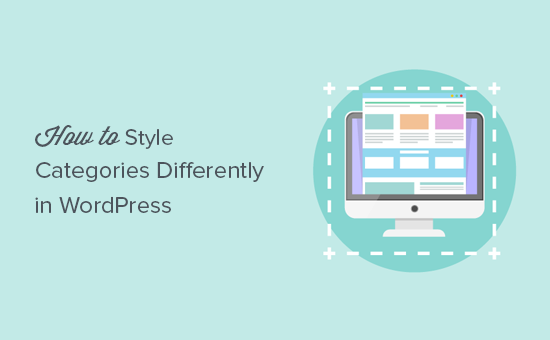
Vill du stila kategorier annorlunda i WordPress? De flesta WordPress-teman använder samma stil för alla kategorier arkivsidor. Men om du kör en innehållsrik webbplats kan du ställa varje kategori annorlunda för att maximera deras potential. I den här artikeln kommer vi att visa dig hur du enkelt kan utforma kategorier på olika sätt i WordPress.
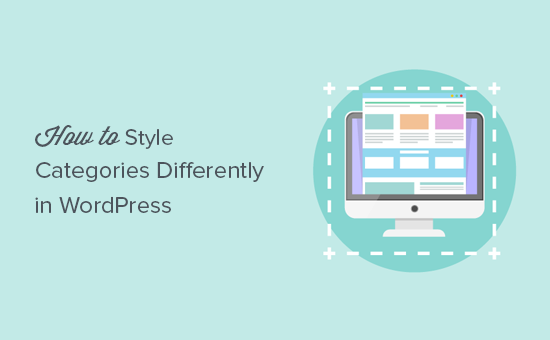
Varför stil kategorier annorlunda i WordPress?
Som vi sa tidigare använder de flesta WordPress-teman samma mall för varje kategori arkivsida. Det beror på att temutvecklare inte vet hur du ska använda kategorierna på din webbplats och vad de kategorierna kommer att vara.
Om du kör en innehållsrik webbplats kan du dock ändra på layouten på en kategorins arkivsida med stor inverkan på hur användarna engagerar sig med innehållet på den sidan.
Om du till exempel kör en nyhets- eller tidningssida kan du få lokala annonser som visas i den lokala nyhetskategorin. Du kan visa väderinformation, visa populäraste historier i den kategorin och så vidare.
Med detta sagt, låt oss se hur man enkelt kan utforma individuella kategorier annorlunda i WordPress.
Styling Individuella kategorier Olika i WordPress
Det finns flera sätt att utforma kategorier i WordPress. Vi kommer att visa dig två olika metoder för stilkategorier, och du kan välja den som bäst passar dina behov och kompetensnivå.
Använda en enda kategori mall i WordPress Theme
WordPress-teman följer en standardmallhierarki. Beroende på ett mallfilnamn kan WordPress automatiskt välja rätt mall för att visa en sida.
Till exempel letar den efter category.php-filen för att visa kategorin arkivsidor.
WordPress tillåter dig också att skapa mallar för enskilda kategorier också. Låt oss anta att du vill utforma kategorin "Apple" på olika sätt. Du kan göra det genom att lägga till en ny mallfil till ditt tema och namnge den kategori-apple.php.
Anslut till din WordPress-webbplats med hjälp av en FTP-klient och gå sedan till / wp-innehåll / teman / ditt aktuella tema / mapp och skapa en ny filkategori-apple.php. Glöm inte att byta äpple med ditt eget kategorinamn.

Du kan använda ditt temas kategori.php-fil som utgångspunkt. Bara redigera och kopiera allt innehåll. Redigera nu din nyskapade kategori-apple.php-fil och klistra in koden i den.
Därefter kan du börja göra ändringar i din individuella kategori mall. Du kan skapa och använda ett annat sidofält för den här kategorin, göra den till en fullbreddssida, lägga till ett välkomstmeddelande eller något annat du vill ha.
Style Individuella kategorier i WordPress Använda CSS
WordPress lägger automatiskt till CSS-klasser till olika element i hela din webbplats. Dessa inkluderar både kroppsklass och efterklass.
Om du till exempel tittar på en kategori arkivsida och sedan använder inspektionsverktyget kommer du att märka kategori- och kategorinamn CSS-klasser i kroppstaggen.

Du kan använda denna CSS-klass för att utforma varje enskild kategori på ett annat sätt genom att lägga till anpassad CSS.
Här är några exempel CSS som du kan använda som utgångspunkt.
body.category-apple background-color: #EEE; bakgrund: url ("http://example.com/wp-content/uploads/2017/background.jpg") no-repeat fixed; färg: #FFFFFF; .category-apple .site background: # 232323; .category-apple a color: #CCCCCC; Glöm inte att ändra kategorinamn i CSS-klassen med ditt eget kategorinamn.

Vi hoppas att den här artikeln hjälpte dig att lära dig att style kategorier på olika sätt i WordPress. Du kanske också vill se vår lista över mest efterfrågade kategorihackar och plugins för WordPress.
Om du gillade den här artikeln kan du prenumerera på vår YouTube-kanal för WordPress-videoinstruktioner. Du kan också hitta oss på Twitter och Facebook.


